Tính tổng hai số lớn nhất trong phạm vi trong Microsoft Excel 2010
Trong bài viết này, chúng ta sẽ học cách tính tổng hai số lớn nhất trong một phạm vi trong Microsoft Excel 2010.
Để tính tổng của hai số lớn nhất trong bất kỳ phạm vi nào, chúng ta sẽ sử dụng kết hợp các hàm SUM & LARGE.
SUM: Thêm tất cả các số trong một phạm vi ô
Cú pháp: = SUM (number1, number2, …)
number1: Đối số đầu tiên mà bạn muốn thêm.
number2: Đối số thứ hai mà bạn muốn thêm.
Có thể có tối đa 255 đối số. Tham khảo ảnh chụp màn hình dưới đây:
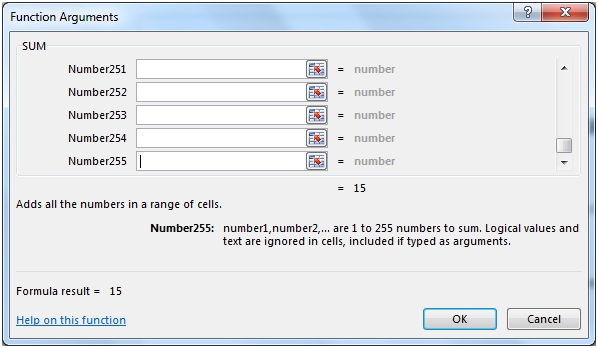
LARGE: Trả về giá trị lớn nhất thứ k trong một tập dữ liệu. Ví dụ, bạn có thể sử dụng hàm LARGE để trả về điểm cao nhất đã ghi được trong một lớp.
Cú pháp: = LARGE (mảng, k)
mảng: Mảng hoặc dải ô mà bạn muốn tìm giá trị lớn nhất thứ k.
k: Là vị trí thứ k từ giá trị lớn nhất trả về trong mảng hoặc phạm vi ô.
Để tính tổng của hai số lớn nhất, ta phải lấy một ví dụ: * Ta có một số số ở cột A
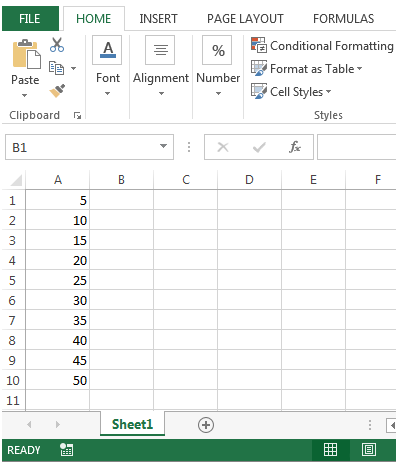
Đầu tiên chúng ta sẽ sử dụng hàm Large * để tìm ra giá trị cao nhất và cao thứ hai trong phạm vi ô đã cho.
Chúng ta sẽ sử dụng công thức = LARGE (A1: A10,1) * để nhận giá trị cao nhất & = LARGE (A1: A10,2) và giá trị cao thứ hai. Đầu ra chúng ta nhận được là 50 & 45
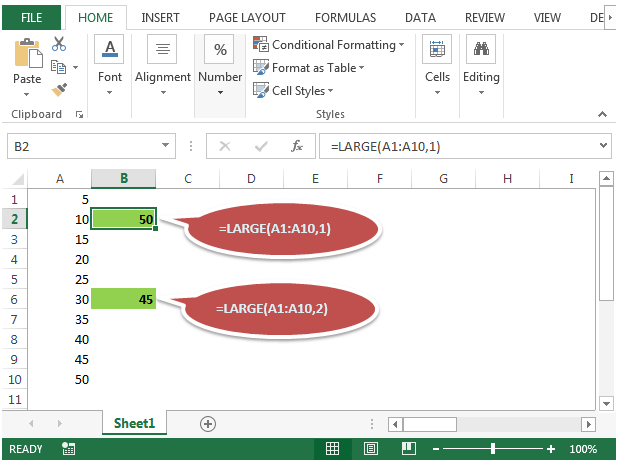
Thêm cả hai công thức trong một ô duy nhất, chúng ta sẽ nhận được kết quả trong B10 = LARGE (A1: A10,1) + LARGE (A1: A10,2) *
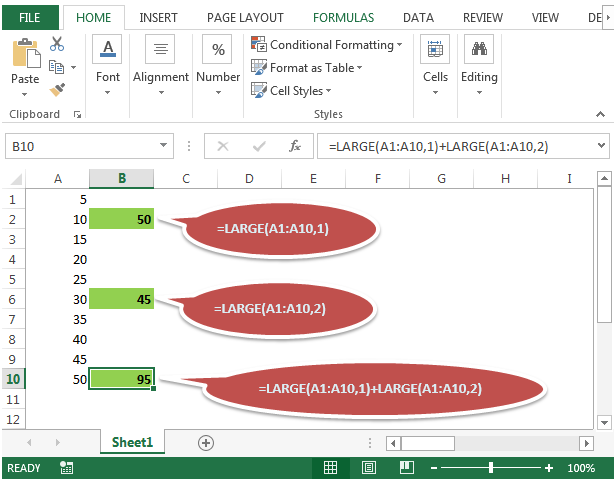
Chúng ta có thể hợp nhất hàm SUM với hàm LARGE để tạo công thức là = SUM (LARGE (A1: A10,1), LARGE (A1: A10,2)) * Hoặc
= SUM (LARGE (A1: A10, \ {1,2}))
Cả hai đều mang lại cùng một kết quả, tức là 95.